Как да изберете и маркирате разликите в редовете в Excel?
Да предположим, че има диапазон от клетки и това, което искате, е да изберете и маркирате разликите в редовете, както е показано на екранната снимка по-долу. Очевидно можете да ги проверите и изберете един по един, но това е загуба на време. В тази статия представям някои бързи трикове, за да изберете и маркирате разликите в редовете в Excel.

 Намерете разликите в редовете с формула
Намерете разликите в редовете с формула
В Excel има някои формули, които могат да ви помогнат да се справите с този проблем.
Изберете празна клетка до клетките, които искате да използвате, например C1, и въведете тази формула =$A1<>$B1 (A1 и B1 са клетките в реда, който искате да проверите дали съдържа една и съща стойност) и плъзнете манипулатора за автоматично попълване надолу до клетките, които се нуждаят от тази формула, и резултатът се показва като FALSE означава, че клетките на реда съдържат една и съща стойност и TRUE означава разлики в редовете. Вижте екранна снимка:
тип: ако искате да намерите разликите в редовете, като главните и главните букви са чувствителни, можете да използвате тази формула, =НЕ(ТОЧНО($A1,$B1)).
 Изберете и маркирайте разликите в редовете с Go To Special
Изберете и маркирайте разликите в редовете с Go To Special
Всъщност в Excel можете също да приложите функцията Go To Special, за да изберете бързо разликите в редовете.
1. Изберете диапазона от клетки, който използвате, и натиснете Ctrl + G да отворите Отидете в диалогов прозорец и щракнете Специален за да отидете на Отидете на Special диалогов прозорец. Вижте екранна снимка: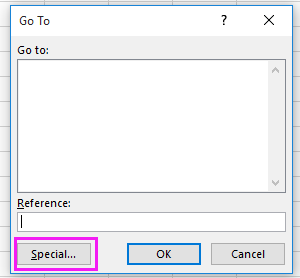
2. И проверете Разлики в редовете опция в Отидете на Special диалогов прозорец. Вижте екранна снимка: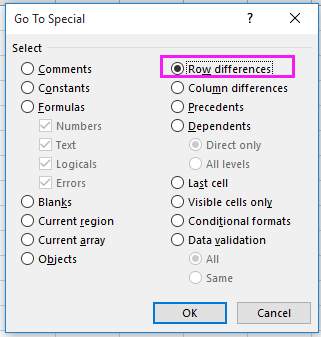
3. кликване OK. Сега клетките, които са различни с първата клетка в същия ред, са избрани. Вижте екранна снимка: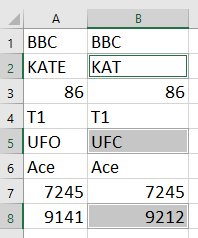
Забележка: не е чувствителен към главни и малки букви, когато прилагате този метод.
 Изберете и маркирайте разликите в редовете с Kutools за Excel
Изберете и маркирайте разликите в редовете с Kutools за Excel
с Kutools за Excel – инсталиран е удобен и многофункционален инструмент, можете да го приложите Изберете Същите и различни клетки помощна програма за бързо намиране на разликите в редовете.
| Kutools за Excel, с повече от 300 удобни функции, прави работата ви по-лесна. |
След безплатно инсталиране Kutools за Excel, моля, направете следното:
1. Изберете данните от първата колона и задръжте Ctrl клавиш за избор на данни от втората колона. Вижте екранна снимка:
2. кликване Kutools > Изберете > Изберете Същите и различни клетки. Вижте екранна снимка:
3. След това в Изберете Същите и различни клетки диалог, проверка Всеки ред в Базиран на раздел и проверете Различни ценности in Какво раздел. За подчертаване на разликите в редовете, проверете Запълване на фона or Цвят на шрифта за запълване опция в Обработка на стойности раздел и проверете Изберете целия ред на дъното. Вижте екранна снимка: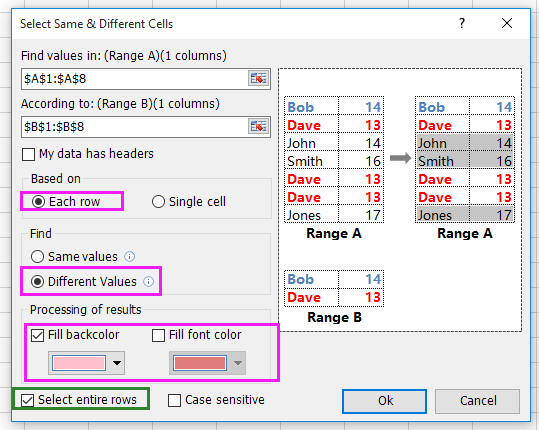
4. кликване Okи изскача диалогов прозорец, за да ви напомни броя на разликите в редовете, като в същото време редовете с различни стойности се маркират с фонов цвят. Вижте екранна снимка: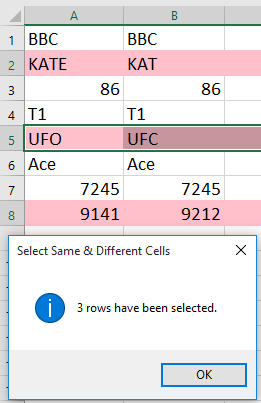
тип: можете да проверите Различаващ главни от малки букви опция в Изберете Същите и различни клетки диалогов прозорец за сравнение при чувствителни към главни и малки букви.
Най-добрите инструменти за продуктивност в офиса
Усъвършенствайте уменията си за Excel с Kutools за Excel и изпитайте ефективност, както никога досега. Kutools за Excel предлага над 300 разширени функции за повишаване на производителността и спестяване на време. Щракнете тук, за да получите функцията, от която се нуждаете най-много...

Раздел Office Внася интерфейс с раздели в Office и прави работата ви много по-лесна
- Разрешете редактиране и четене с раздели в Word, Excel, PowerPoint, Publisher, Access, Visio и Project.
- Отваряйте и създавайте множество документи в нови раздели на един и същ прозорец, а не в нови прозорци.
- Увеличава вашата производителност с 50% и намалява стотици кликвания на мишката за вас всеки ден!

